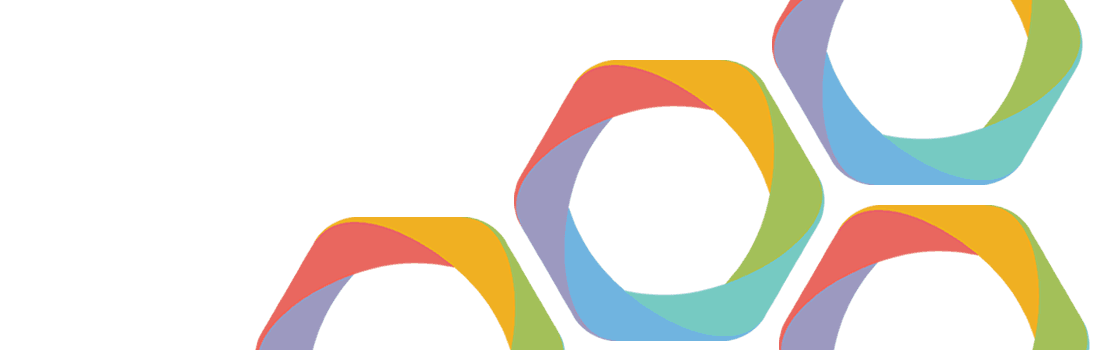
Stap 02 - Installeer Joomla! op je webserver
Zo krijg je het CMS vlot op je hostingaccount.
Om Joomla te installeren heb je een hostingaccount met domeinnaam nodig. Op de Nederlandse en internationale hostingmarkt zijn veel web hosting bedrijven actief die gespecialiseerd zijn in het hosten van Joomla-sites. Voor de installatie gaan we ervan uit dat je over een hostingaccount met MySQL-database beschikt. Als je hier niet over beschikt, lees je op de volgende bladzijdes hoe je gratis een Joomla-site kunt opzetten op Joomla.com.
Download Joomla
Ga naar joomla.org/download om Joomla te downloaden. Op deze pagina kies je voor de meest recente versie van Joomla 3. Kies voor de Full Package-download. Er zal nu een zip-bestand naar je computer worden gedownload waarin alle bestanden van Joomla zitten. Daarna pak je het zip-bestand uit op je computer.
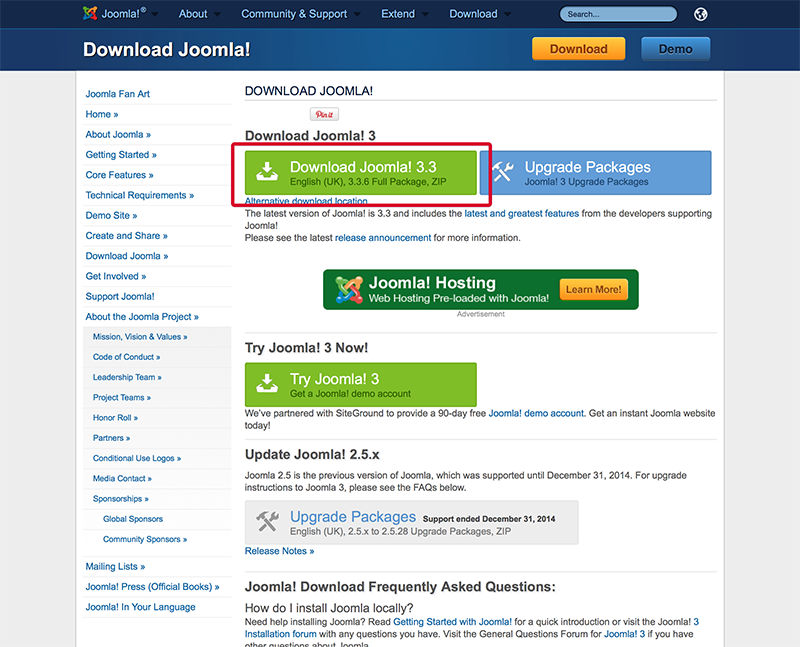
Upload bestanden via (s)FTP
Als de bestanden zijn uitgepakt, maak je verbinding met de webserver van de webhosting via een (s)FTP-programma. Voor deze verbinding gebruik je de gegevens die de webhoster heeft aangeleverd. Upload alle bestanden van het uitgepakte zip-bestand naar de rootmap van de webserver.
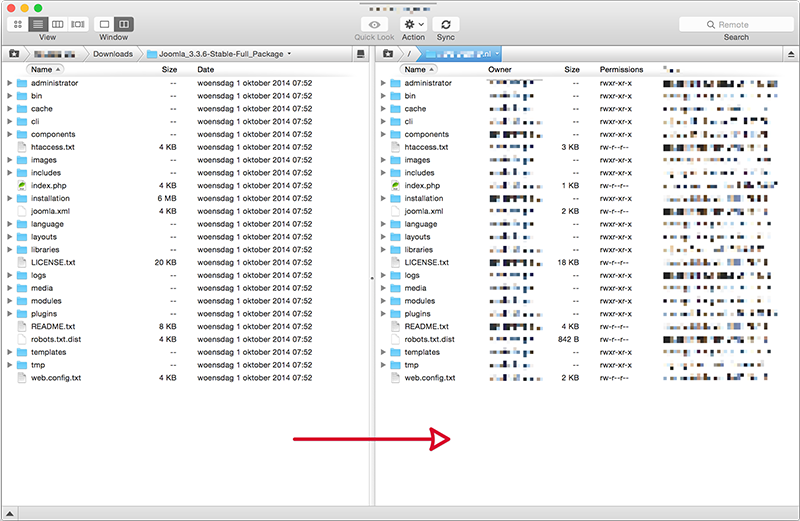
Configuratie
De installatie van Joomla kan nu beginnen. Door het webadres van je website te bezoeken op www.jouwsite.nl kom je in het installatiescherm terecht. Als eerste selecteren we hier Dutch nl-NL als taal, zodat we de stappen in het Nederlands kunnen doorlopen. Daarna vullen we de verschillende configuratievelden in. Bij ieder veld is een omschrijving zichtbaar over wat er ingevuld moet worden. Laat Website of line op nee staan. Als de velden zijn ingevuld, klikken we op Volgende rechtsboven voor de volgende stap.
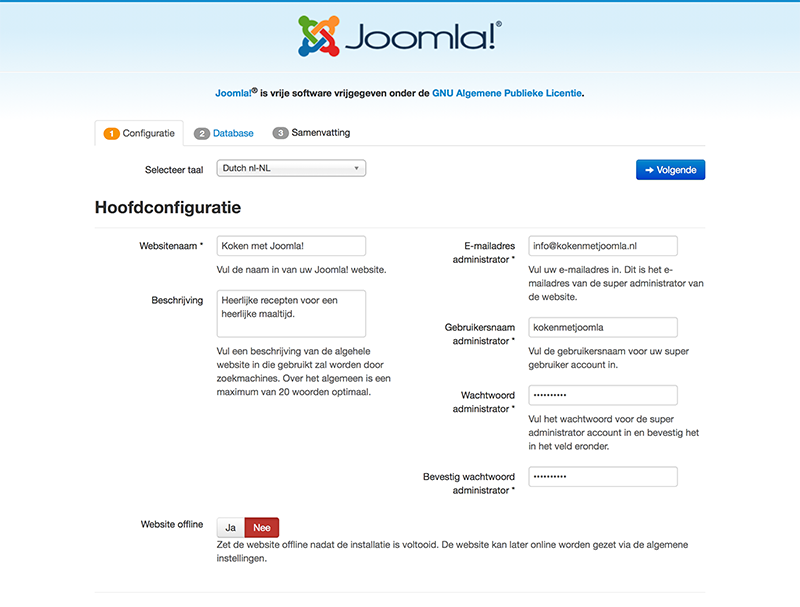
Database
Je komt nu in de stap Databaseconfiguratie terecht. Hier moeten we de toegangsgegevens invullen om verbinding te maken met de database waarin de database-tabellen komen te staan die voor Joomla nodig zijn. Deze gegevens heb je direct, of na het aanmaken van een database via het servicepaneel, van je webhoster ontvangen. Het Tabelvoorvoegsel wordt automatisch door Joomla willekeurig gegeneerd en hoef je niet aan te passen.
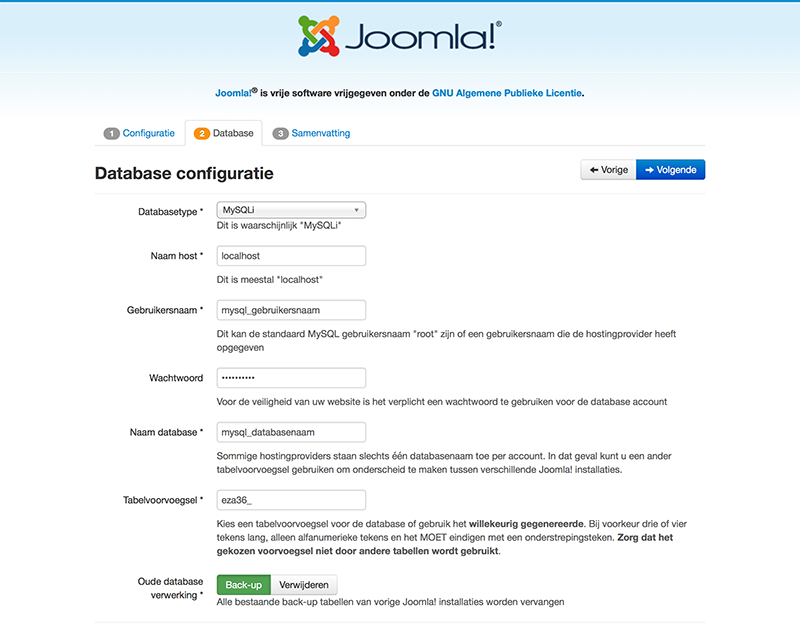
Samenvatting
Op de samenvattingspagina van de installatie zie je nog een keer alle ingevulde gegevens terug ter controle. Ook zal Joomla controles uitvoeren of je site aan de systeemvereisten voldoet. Alle gegevens zijn nu ingevuld en we kunnen de installatie starten. Joomla biedt hierin meerdere opties aan, zo kun je de site installeren met voorbeelddata voor een bepaald type website. Wij kiezen hier niet voor en laten de voorbeelddata optie op Geen staan.
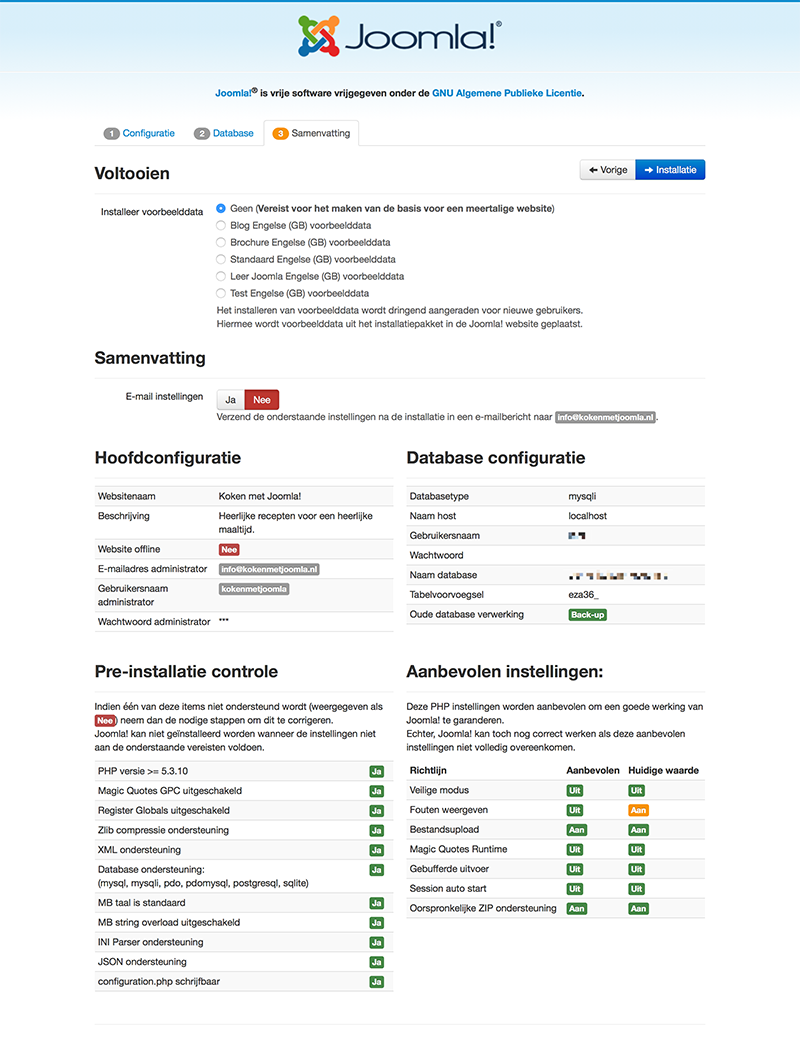
Installatie
We starten de installatie door op Installatie rechtsboven te klikken. Tijdens de installatie worden een aantal stappen doorlopen om Joomla te installeren. Maar al snel zal het scherm met de mededeling ‘Gefeliciteerd! Joomla! is nu geïnstalleerd’ zichtbaar zijn. In principe is de installatie nu klaar, maar wij willen graag direct de Nederlandse taal installeren. Rechtsonder klik je daarvoor op de blauwe Extra stappen: Installeer talen-knop.
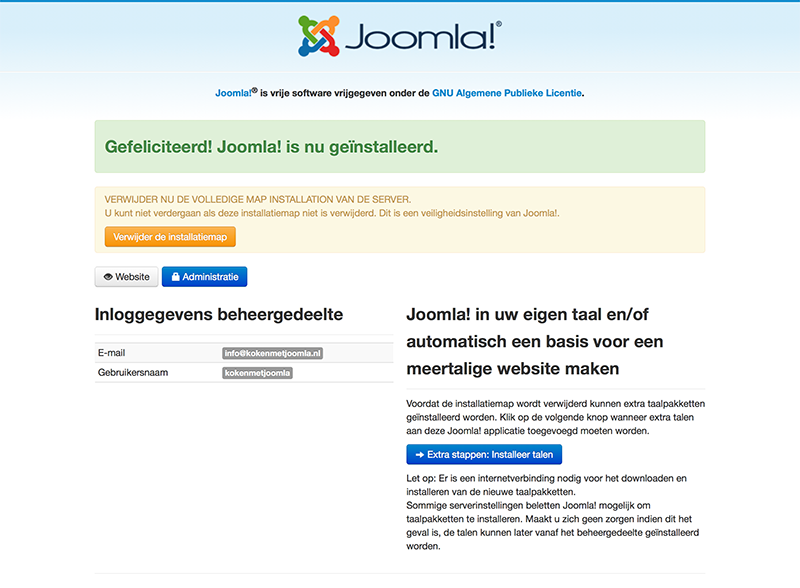
Installatie talen
Je krijgt nu een lijst van alle beschikbare systeemtalen van Joomla te zien, dit zijn er meer dan 55. Wij zoeken Dutch op in deze lijst. Selecteer de rij en klik daarna op Volgende rechtsboven. De Nederlandse taalbestanden worden nu automatisch gedownload en geïnstalleerd.
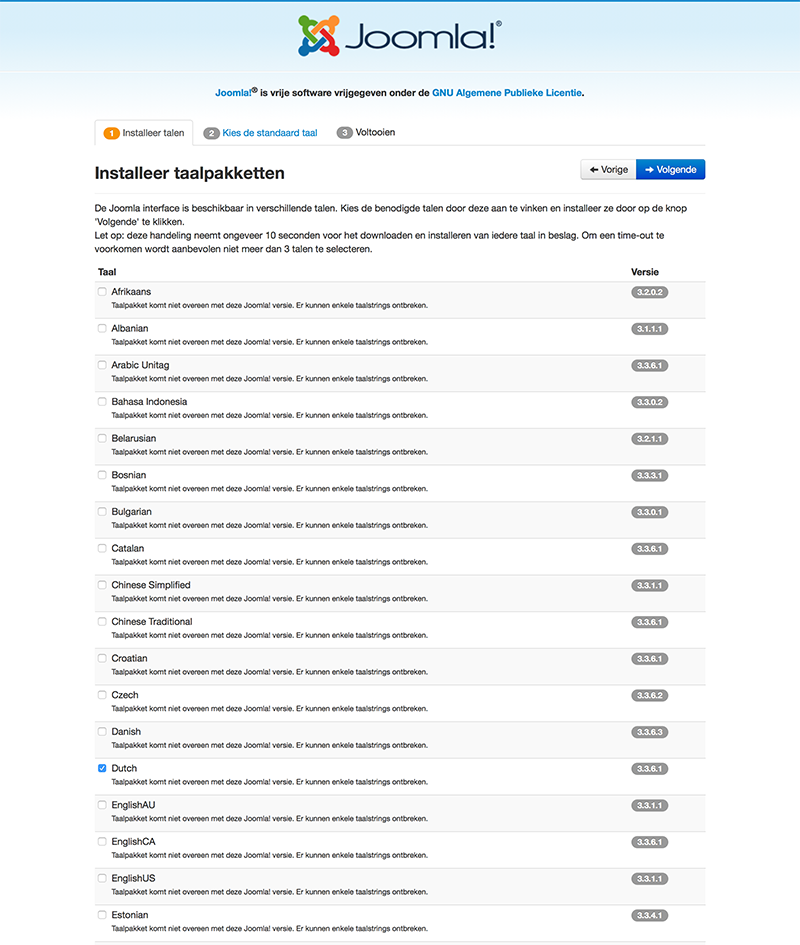
Standaardtaal
Nu de taal is geïnstalleerd, activeren we deze zodat we dadelijk bij het inloggen op het beheer direct alle systeemteksten in het Nederlands zien. Zet bij zowel Standaard taal beheergedeelte als Standaard taal website de taal op Dutch (NL). Mocht je een meertalige website opzetten, zou je dat ook direct vanuit deze stap kunnen doen, maar dat is voor de kooksite niet van toepassing en we laten dit dus op nee staan.
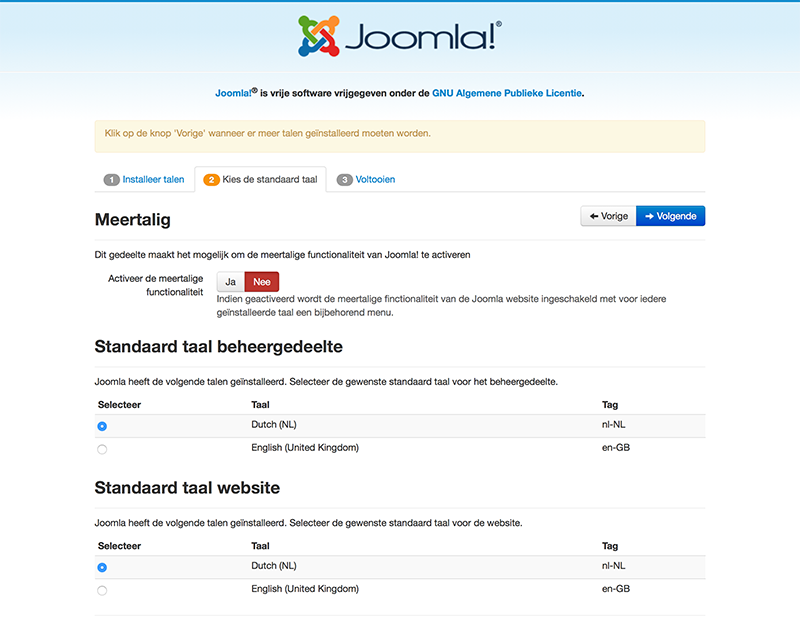
Verwijder installatiemap
Na het klikken op Volgende komen we bij de laatste stap van de installatie uit. Joomla is nu met het Nederlandse taalpakket geïnstalleerd en de Nederlandse taal is als standaard ingesteld. Om de installatie af te ronden, moeten we de zogenaamde ‘installatiemap’ van de server verwijderen. Dit is eenvoudig uit te voeren door op de oranje ‘Verwijder de installatiemap’-knop te drukken. Joomla is nu klaar om te gebruiken!
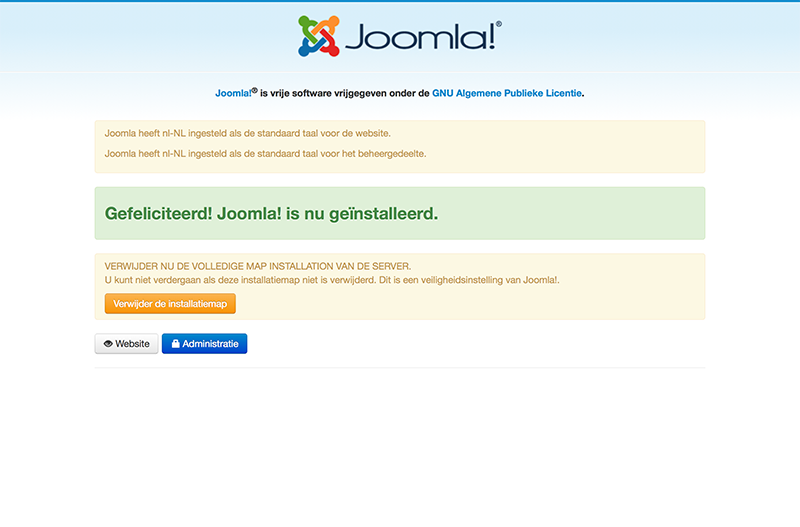
Systeemvereisten Joomla
Om Joomla succesvol te installeren en te gebruiken, moet de webhosting minimaal beschikken over bepaalde versies van ondersteunende software. Voor de meest recente aanbevolen en minimale vereisten kun je terecht op Joomla.org.
Je eerste Joomla site bouwen
- Stap 01 - Aan de slag met Joomla!
- Stap 02 - Installeer Joomla! op je webserver
- Stap 03 - Start een site op joomla.com
- Stap 04 - Inzicht in je Joomla-site
- Stap 05 - Categorie structuur opzetten
- Stap 06 - Je eerste artikel plaatsen
- Stap 07 - Content ontsluiten via menu’s
- Stap 08 - Meer artikelen plaatsen
- Stap 09 - Werken met afbeeldingen
- Stap 10 - Organiseren met tags
- Stap 11 - Stel je website optimaal in
- Stap 12 - Joomla-modules inzetten
- Stap 13 - De vormgeving van je site aanpassen
- Stap 14 - Nieuwe gebruikers toevoegen
- Stap 15 - Functionaliteit uitbreiden met extensies
- Stap 16 - Zoekfunctie toevoegen
- Stap 17 - Contactformulier toevoegen
- Stap 18 - Knoppen voor social sharing
- Stap 19 - Plaats een reactie systeem
- Stap 20 - Meet het aantal bezoekers op je site
- Stap 21 - De beste extensies
- Stap 22 - Je website goed onderhouden
- Stap 23 - Tien supertips voor beginners
- Documentatie